Môj telefón sa nepripojí k sieti Wi-Fi. Internet nefunguje. Prečo a čo robiť?
Na moderných telefónoch je možnosť uskutočňovať mobilné hovory iba jednou z funkcií. A pre mnohých nie je táto funkcia najžiadanejšia. Čo robíme hlavne na smartfóne? Pozeráme videá, sedíme na sociálnych sieťach, komunikujeme v instant messengeroch, prechádzame stránky, hráme atď. A na to potrebujeme pripojenie na internet. A keď sa telefón nepripojí k sieti Wi-Fi a mobilný internet je veľmi pomalý, drahý alebo vôbec nedostupný, potom je to celá tragédia. Telefón bez internetu, ako napríklad počítač - nie je jasné, prečo ho potrebujete 🙂
Možno to trochu preháňam, ale väčšinou to tak je. Všetky telefóny so systémom Android (Samsung, Lenovo, Huawei, Xiaomi, Sony, Asus, Meizu a ďalšie) a iOS (Apple iPhone) vyžadujú pripojenie na internet. Minimálne pre konfiguráciu, aktualizácie softvéru a systému, synchronizáciu atď. Teraz to nie je žiadny problém. Takmer každá domácnosť má smerovač Wi-Fi, ktorý distribuuje bezdrôtovú sieť. K dispozícii sú otvorené Wi-Fi siete susedov a plné otvorené siete z obchodných centier, kaviarní, obchodov a iných prevádzok. Dokonca aj metro, vlaky, autobusy a lietadlá majú Wi-Fi. Vždy môžete zostať online aj bez mobilného internetu.
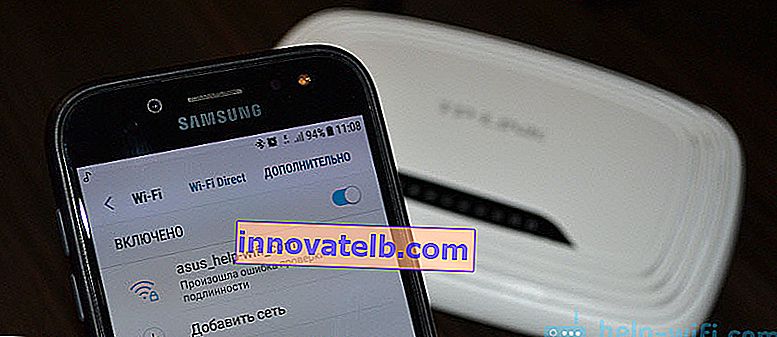
Telefón sa však veľmi často nechce pripojiť k sieti Wi-Fi. Takéto problémy sa vyskytujú nielen v otvorených verejných sieťach (kde je problém spravidla na strane samotnej siete), ale aj v domácich sieťach Wi-Fi. Spravidla mám problémy s pripojením k jednej konkrétnej sieti. Smartfón niekedy pracuje iba s routerom, potom sa od neho odpojí a už sa nepripojí. Alebo odmietne pripojenie po výmene smerovača, niektorých nastaveniach, inštalácii programov atď.
Budeme sa venovať riešeniam pre telefóny s Androidom. Ak máte iPhone, prečítajte si článok iPhone alebo iPad sa nepripojí k Wi-Fi a čo robiť, ak iPhone (iPad) nevidí Wi-Fi.
Prečo v telefóne nie je pripojenie Wi-Fi a čo treba urobiť ako prvé?
Prvým krokom je identifikácia konkrétneho problému vo vašom prípade:
- Telefón sa vôbec nepripojí k sieti Wi-Fi. Píše „Uložené“, vždy sa zobrazuje adresa IP, chyba overenia, chyba overenia, nesprávne heslo, chyba pri pripájaní k sieti Wi-Fi atď.
- Telefón je pripojený k smerovaču Wi-Fi, ale internet nefunguje. V blízkosti samotnej siete sa môže zobraziť správa „Internet nemusí byť k dispozícii“, výkričník alebo jednoducho nebude prístup na internet prostredníctvom prehľadávača smartphonu alebo v programoch. Chyba „Žiadne internetové pripojenie“ alebo „Skontrolovať sieťové pripojenie“. V takom prípade je telefón pripojený k sieti Wi-Fi.
- Existuje ešte jedna možnosť, keď telefón nevidí požadovanú sieť Wi-Fi . O riešení tohto problému som hovoril v článku, prečo telefón nevidí Wi-Fi sieť smerovača. Dnes to nebudeme brať do úvahy.
Bez ohľadu na to, aký máte problém. Ak sa pripájate k domácej sieti alebo k verejnej, vyskúšajte tieto kroky:
- Zakážte a znova povoľte Wi-Fi na svojom smartfóne. Ešte lepšie je reštartovať ho.
- Reštartujte smerovač, ak k nemu máte prístup. Stačí odpojiť napájanie na niekoľko minút a znova ho zapojiť.
- Skontrolujte, či sú pripojené ďalšie zariadenia a či na nich funguje internet. Platí to najmä vtedy, keď nastal problém s pripojením k domácemu smerovaču Wi-Fi.
- Ak nemôžete telefón pripojiť k verejnej sieti Wi-Fi v metre, kaviarni, obchode, dôvod je s najväčšou pravdepodobnosťou v samotnom prístupovom bode. Možno to jednoducho vypadlo, dočasne nefunguje alebo nedokáže spracovať obrovské množstvo klientov. Stačí sa pripojiť k inej sieti alebo to skúsiť znova neskôr.
- Pamätajte, že potom sa začali problémy s pripojením. Možno ste zmenili niektoré nastavenia smerovača alebo telefónu, pripojili nové zariadenia, nainštalovali nejaké programy alebo niečo podobné. To vám pomôže nájsť príčinu a rýchlo ju napraviť.
Aby ste uľahčili hľadanie a uplatnenie riešenia, rozdelím článok na dve časti: v prvej časti vám poviem, čo robiť, ak sa smartfón nepripojí k Wi-Fi (objavujú sa rôzne chyby, zápisy sú uložené atď.), A v druhej časti - ako vyriešiť problém, keď je mobilné zariadenie pripojené k bezdrôtovej sieti, ale internet nefunguje.
Smartphone sa nepripojí k domácej / verejnej sieti Wi-Fi (zobrazí sa chyba)
Dovoľte mi objasniť: v tejto časti sa budeme zaoberať prípadmi, keď sa pri pokuse o pripojenie k akejsi bezdrôtovej sieti naše zariadenie Android vôbec nepripojí (stane sa, že existuje pripojenie, ale internet nefunguje, prečítajte si o tom v druhej časti tohto článku).
Hlavné chyby:
- Uložená chyba (WPA2 alebo WPA).
- Zápis „Overenie zlyhalo“ alebo „Overenie zlyhalo“.
- Pripojenie trvá dlho alebo neustále píše „získanie adresy IP“.
Základné riešenia na telefóne
Tieto riešenia často pomáhajú, keď sa zariadenie predtým pripojilo k tejto bezdrôtovej sieti, ale náhle sa prestalo pripájať.
Nezabudnite najskôr reštartovať svoje mobilné zariadenie a smerovač!
1 Odpojte sieť Wi-Fi v telefóne. Stačí prejsť do nastavení Wi-Fi, zvoliť požadovanú sieť, kliknúť na ňu a podržať (alebo len stlačiť) a zvoliť „Odstrániť sieť“ alebo „Zabudnúť sieť“.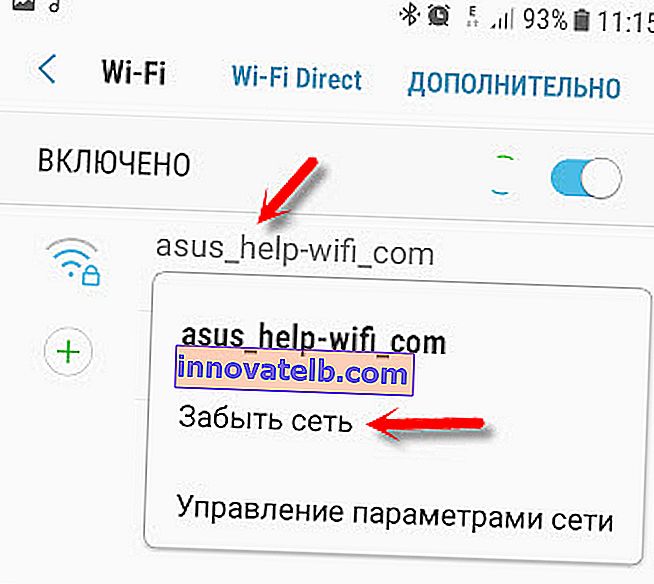
Potom znova vyberte sieť zo zoznamu, zadajte heslo a skúste sa pripojiť.
2 Odporúčam vykonať úplný reset nastavení siete. V systéme Android to možno vykonať v sekcii „Obnoviť nastavenia“. Položka „Obnoviť parametre siete“. V závislosti od výrobcu telefónu a verzie systému Android sa tieto nastavenia môžu mierne líšiť.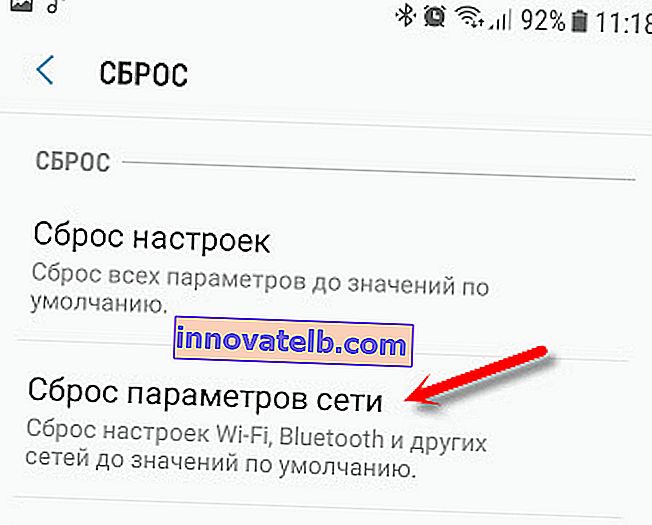
Potom sa budete musieť znova pripojiť k bezdrôtovej sieti. Možno sa všetko spojí a začne fungovať.
Chyba „Uložené“, „Autentifikácia“, „Autentifikácia zlyhala“
Takéto správy sa veľmi často objavujú kvôli tomu, že zadáme nesprávne heslo Wi-Fi .

Preto sa najskôr uistite, že ste heslo zadali správne. Pomocou tohto hesla sa môžete pokúsiť pripojiť k ďalšiemu zariadeniu. Pozrite si (nezabudnite) heslo v nastaveniach smerovača alebo počítača, ktorý je už pripojený k tejto sieti. Prečítajte si viac v článku: Ako zistiť heslo k sieti Wi-Fi.
Odstráňte sieť alebo ju resetujte (o tom som písal vyššie).
Podľa mojich pozorovaní sa po pripojení telefónu správa uloží alebo chyba autentifikácie spočíva v tom, že sa telefónu „nepáčia“ niektoré parametre siete Wi-Fi, ktoré sú nastavené na smerovači. Musím zadať prevádzkový režim siete (b / g / n / ac), typ zabezpečenia, kanál a šírku kanála, oblasť atď. Vyskytli sa dokonca aj prípady, keď sa smartphone nepripojil, kým sa nezmenil názov siete Wi-Fi (SSID) ...
V takom prípade môžete skúsiť zmeniť niektoré nastavenia smerovača. Samozrejme iba v prípade problémov s domácou sieťou. Nemôžeme zmeniť nastavenie siete rovnakým metrom.
O tomto probléme som písal aj v článku: Chyba autentifikácie Wi-Fi na telefóne, tablete s Androidom.
O riešeniach, ktoré je možné aplikovať na routeri, napíšem nižšie v článku.
Získava sa adresa IP ... a telefón sa nepripojí k sieti Wi-Fi
Zadáme heslo na telefóne a pripojenie k Wi-Fi sa zasekne so stavom „Získanie IP adresy ...“. Bežná situácia? Najčastejšie sa to deje z troch dôvodov:
- Automatické nastavenia adresy IP sú v telefóne zakázané (pravdepodobne statické adresy).
- Odpojený na smerovači alebo vypnutý server DHCP. Ale v predvolenom nastavení je server DHCP vždy povolený a je veľmi zriedka zakázaný.
- Ďalšie obmedzenia prístupového bodu. Napríklad vaše zariadenie je blokované v nastaveniach smerovača . Možno to urobil niekto z vašich príbuzných. Alebo vlastník siete, ku ktorej ste telefón pripojili.
Riešenia:
Vo svojom smartfóne otvorte vlastnosti konkrétnej bezdrôtovej siete a skontrolujte, či je „Nastavenia IP“ nastavené na „DHCP“. Ak existuje "Statický", zmeňte ho na "DHCP".
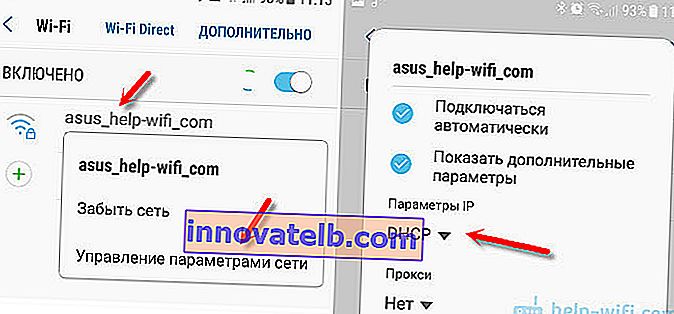
Skontrolujte, či server DHCP pracuje na smerovači. Ale s najväčšou pravdepodobnosťou to funguje, to je ťažko dôvod. Navyše, ak sú pripojené ďalšie zariadenia bez zadávania statických adries IP.
Nezabudnite, že vás (vaše zariadenie) môžete jednoducho deaktivovať (zablokovať) v nastaveniach smerovača, ktorý vysiela bezdrôtovú sieť, ku ktorej nemôžete pripojiť svoj telefón.
Nastavujete smerovač na riešenie problému s pripojením smartfónu so systémom Android?
Tieto riešenia môžete použiť, iba ak máte prístup k nastaveniam smerovača. Budete musieť prejsť na webové rozhranie smerovača. Ak máte ťažkosti, prečítajte si článok o tom, ako vstúpiť do nastavení smerovača.
Tam nájdite sekciu s nastaveniami siete Wi-Fi (bezdrôtové) a skúste zmeniť nasledujúce parametre:
- Prevádzkový režim bezdrôtovej siete (režim) . Ak existuje konkrétny režim, napríklad n (Iba n alebo Iba g), zadajte „Auto“. A naopak, ak je zobrazené „Auto“, skúste napríklad nastaviť režim n. Uložte nastavenia a reštartujte smerovač.
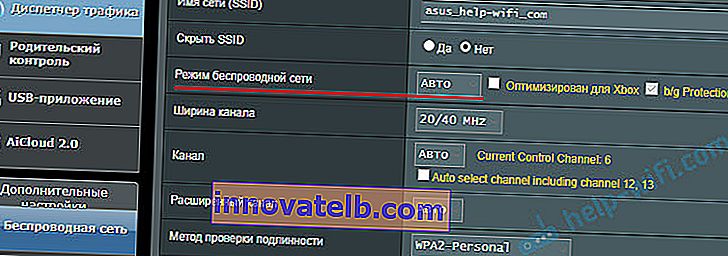 Viac informácií v článku: Prevádzkový režim siete Wi-Fi b / g / n / ac. Čo to je a ako to zmeniť v nastaveniach smerovača.
Viac informácií v článku: Prevádzkový režim siete Wi-Fi b / g / n / ac. Čo to je a ako to zmeniť v nastaveniach smerovača. - V nastaveniach zabezpečenia (hesla) nastavte ochranu WPA2-PSK a typ šifrovania AES. Heslo minimálne 8 znakov. Ako zmeniť typ zabezpečenia som napísal v článku: Typ zabezpečenia a šifrovania bezdrôtovej siete. Ktoré zvoliť?
- Nastavte svoj región, kde sa nachádzate. Najlepšie je ponechať kanál Wi-Fi (kanál) na hodnote „Auto“, šírka 20/40 MHz. Môžete skúsiť nastaviť šírku na 40 MHz. Ako experiment.
- Názov siete Wi-Fi (SSID) by nemal obsahovať ruské písmená.
Nezabudnite uložiť svoje nastavenia a zakaždým reštartujte smerovač! Pamätajte, ktoré parametre a kde sa meníte.
Telefón je pripojený k sieti Wi-Fi, ale internet nefunguje
Zdá sa mi, že problém s chýbajúcim internetovým pripojením s aktívnym pripojením Wi-Fi sa vyskytuje oveľa častejšie ako tie chyby spojenia, o ktorých som písal vyššie.
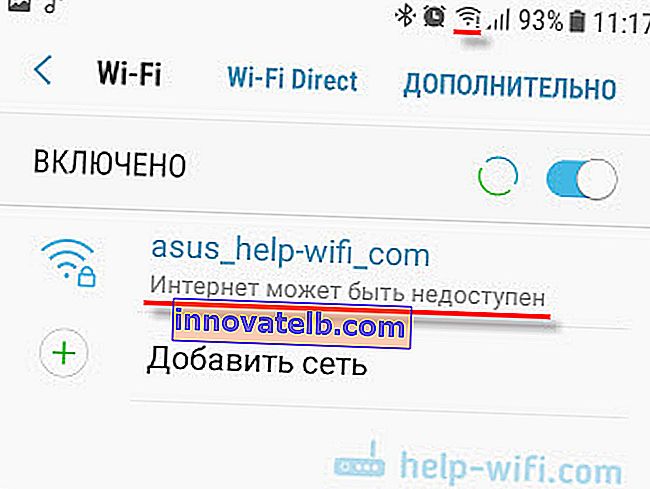
Z vlastnej skúsenosti môžem povedať, že sa to veľmi často stáva kvôli nastaveniam Androidu (napríklad čas a dátum), problémom s DNS adresami a kvôli niektorým programom (napríklad aplikácia Freedom). V telefóne niekedy nefunguje iba YouTube a Google Play (obchod s aplikáciami). Píše, že nie je k dispozícii pripojenie na internet. Ale Wi-Fi je pripojené.
Neviem, ako na iných zariadeniach s Androidom, ale na telefónoch Samsung vedľa siete Wi-Fi sa zobrazí správa „Internet nemusí byť k dispozícii“.
Čo potrebujete zistiť:
- Funguje internet na iných zariadeniach, keď je pripojený k tejto „problémovej“ sieti. Ak to funguje, hľadáme dôvod v telefóne. Ak to nefunguje, problém je na strane smerovača (alebo poskytovateľa) a musíte ho vyriešiť. Tu by sa mi mohol hodiť môj článok o tom, čo robiť, ak router nedistribuuje internet cez Wi-Fi.
- Môžete tiež vyskúšať pripojiť telefón, ktorý sa pripája k sieti Wi-Fi, ale na ktorom nefunguje internet. Môžeme teda tiež pochopiť, na koho strane je problém.
Zdá sa, že sa to zistilo. Ak je router vinný, hľadáme a riešime problém na jeho strane. Ak nejde o sieť Wi-Fi v metre alebo v inej doprave / inštitúcii (ku ktorej nastavenia nemáme prístup). Ak je dôvod v našom smartfóne, potom sa pozrieme na riešenia a odkazy na ďalšie články, ktoré uvediem nižšie.
Čas a dátum
Kto by si myslel, že sa telefón nemusí pripojiť k Wi-Fi z dôvodu nesprávneho nastavenia dátumu a času. Ale stáva sa!
Prejdite do nastavení systému Android a skontrolujte, či sú čas a dátum nastavené správne.
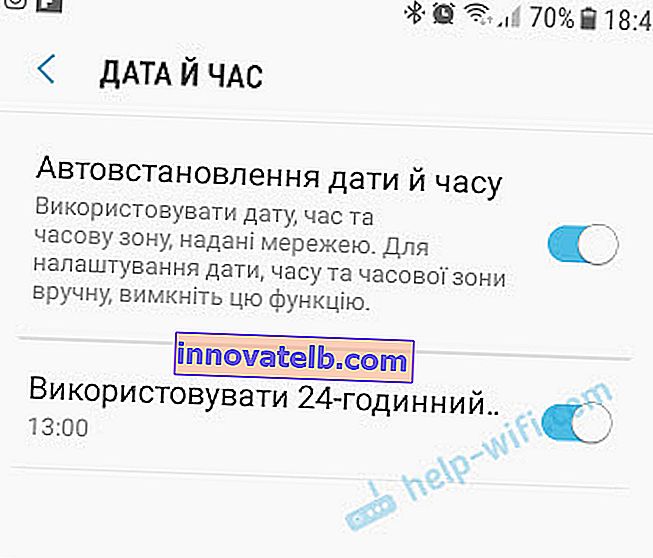
Môžete skúsiť vypnúť automatické nastavenia a nastaviť všetko manuálne.
Problém s DNS
Neviem s istotou povedať, prečo sa to stane, ale niekedy internet v telefóne začne fungovať až po zaregistrovaní adries DNS od spoločnosti Google vo vlastnostiach siete Wi-Fi.
Ak to chcete urobiť, musíte otvoriť vlastnosti siete Wi-Fi, ku ktorej je smartphone pripojený (ale neexistuje prístup na internet) a zaregistrovať DNS v ďalších parametroch:
8.8.8.8
8.8.4.4
Takto to vyzerá na telefóne Samsung:
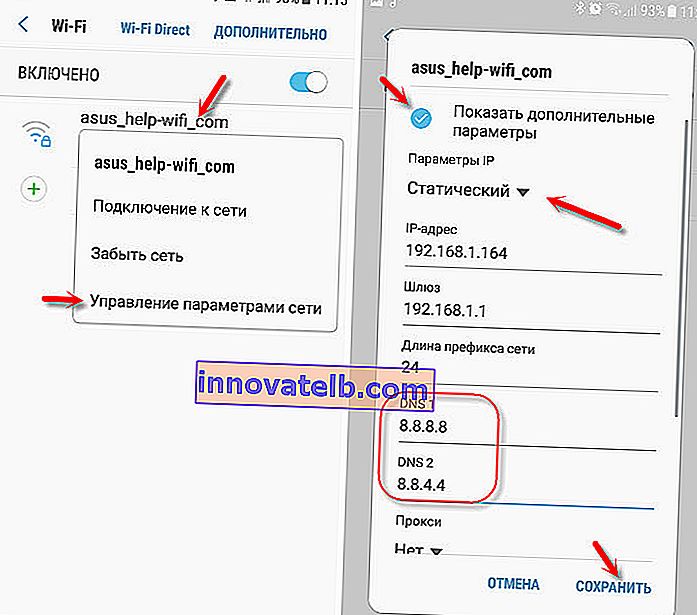
Potom by mal fungovať internet. Môžete zakázať / povoliť Wi-Fi alebo reštartovať telefón.
Proxy server v systéme Android
V nastaveniach bezdrôtovej siete vo vašom telefóne sú nastavenia proxy. Pokiaľ je teda proxy server zapnutý, internetové pripojenie s najväčšou pravdepodobnosťou nebude fungovať. Musíte otvoriť vlastnosti konkrétnej siete Wi-Fi a skontrolovať / zakázať proxy server.
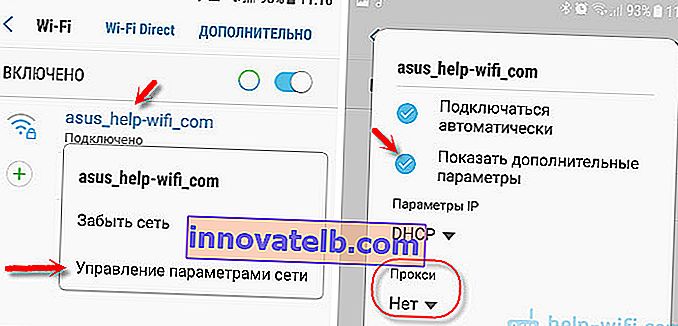
Uistite sa, že sú nastavenia nastavené na „Proxy“ - „Nie“ (alebo zakázané).
Wi-Fi nefunguje kvôli programom
Už som počul o programe Freedom, ktorý akosi znemožňuje prístup na internet cez Wi-Fi siete. Schválne alebo náhodne to nie je jasné. Ale v tom prípade je telefón pripojený k domácej Wi-Fi sieti, alebo niekde v metre, ale nič nenačíta. Som si istý, že existuje veľa takýchto programov.
Ak čelíte slobode, musíte prejsť do nastavení tohto programu, kliknúť na tlačidlo „Zastaviť“ a až potom aplikáciu vymazať. Môžete si tiež nainštalovať antivírusový program Dr.Web do telefónu a spustiť kontrolu systému.
Alebo môžete mať tieto problémy s internetom ihneď po nainštalovaní inej aplikácie. Skúste si spomenúť, čo ste nedávno nainštalovali.
Obnovenie siete alebo úplné obnovenie nastavení telefónu (Android)
Ak zlyhajú iné možnosti, mali by ste aj tak resetovať parametre siete. Ako na to, som písal vyššie v tomto článku. Vymazanie nastavení siete nijako neovplyvní vaše nastavenia, programy ani osobné údaje. Musíte len znova zadať heslá pre všetky bezdrôtové siete, ku ktorým ste sa už predtým pripojili.
No, ak vôbec nič nepomohlo, vrátane obnovenia siete, potom s najväčšou pravdepodobnosťou budete musieť vykonať úplný reset nastavení telefónu.
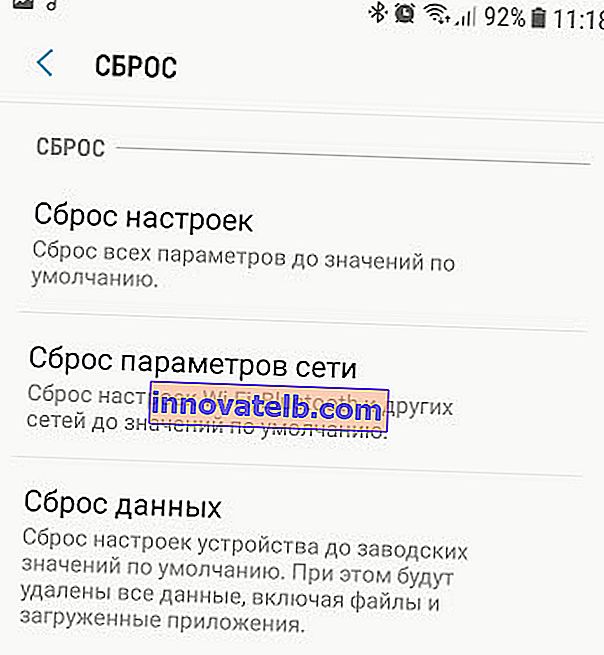
Iba ak ste sa už ubezpečili, že dôvod zlyhania internetového pripojenia je vo vašom smartfóne a žiadne riešenia nepriniesli pozitívne výsledky.
Ak niečo, som v kontakte v komentároch. Môžete tam položiť otázku, povedať o svojom probléme alebo doplniť článok o užitočné informácie.
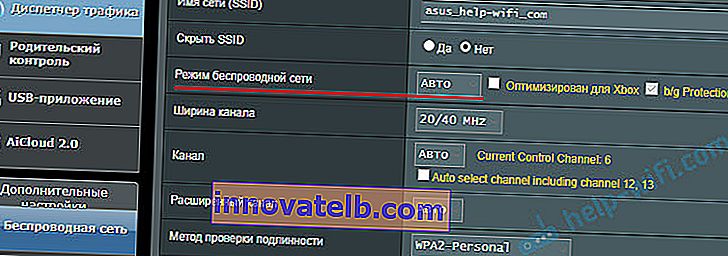 Viac informácií v článku: Prevádzkový režim siete Wi-Fi b / g / n / ac. Čo to je a ako to zmeniť v nastaveniach smerovača.
Viac informácií v článku: Prevádzkový režim siete Wi-Fi b / g / n / ac. Čo to je a ako to zmeniť v nastaveniach smerovača.